Vill du lära dig hur du aktiverar TLS-krypteringen och HTTPS-kommunikationen i Elasticsearch? I den här självstudien ska vi visa dig hur du aktiverar säkerhetsfunktionen och hur du aktiverar HTTPS-krypteringen på ElasticSearch-servern på en dator som kör Ubuntu Linux.
• Ubuntu 18
• Ubuntu 19
• ElasticSearch 7.6.2
• Kibana 7.6.2
I vårt exempel, ElastiSearch serverns IP-adress är 192.168.100.7.
ElasticSearch Relaterade Handledning:
På den här sidan erbjuder vi snabb tillgång till en lista över självstudier relaterade till ElasticSearch installation.
Självstudiekurs ElasticSearch - Uppgradera den grundläggande licensen
Installera de paket som krävs.
Verifiera den licenstyp som är installerad på ElasticSearch-servern.
Här är kommandot utgång.
I vårt exempel har vi en grundläggande licens installerad på ElasticSearch-servern.
Aktivera utvärderingslicensen på ElasticSearch-servern.
Säkerhetsfunktionerna är inte tillgängliga på elasticSearch-grundlicensen.
Självstudiekurs ElasticSearch - Aktivera TLS-krypteringen och HTTPS-kommunikationen
Stoppa tjänsten ElasticSearch.
Skapa en självsignerad certifikatutfärdare.
Här är kommandot utgång.
I vårt exempel sattes inget lösenord.
Skapa ett certifikat för noden ElasticSearch.
Här är kommandot utgång.
I vårt exempel sattes inget lösenord.
Kopiera certifikaten till rätt katalog och ange rätt behörigheter.
Skapa ett certifikat för att aktivera HTTPS-kommunikation.
Här är kommandot utgång.
I vårt exempel, inget lösenord, ingen DNS, och inga IP-adresser sattes.
I vårt exempel använde vi den egensignerade certifikatutfärdaren som skapats tidigare.
Kopiera certifikaten till rätt katalog och ange rätt behörigheter.
Redigera konfigurationsfilen ElasticSearch med namnet: elasticsearch.yml
Lägg till följande rader i slutet av filen.
Här är den ursprungliga filen, innan vår konfiguration.
Här är filen med vår konfiguration.
Starta tjänsten ElasticSearch.
Ange lösenordet för de Inbyggda elasticsöt-användarna.
Här är kommandot utgång.
Testa din kommunikation med ElasticSearch-servern.
Tänk på att vi behöver använda HTTPS.
Tänk på att vi använder falska certifikat, därför måste vi inaktivera certifikatverifieringen på CURL-kommandot.
Här är kommandot utgång.
ElasticSearch-servern kräver användarautentisering.
Testa din kommunikation med ElasticSearch-servern med hjälp av det elastiska användarkontot.
Här är kommandot utgång.
Du kan välja att ange användarlösenordet på kommandoraden.
Grattis! Du har avslutat krypteringskonfigurationen elasticSearch TLS.
Grattis! Du har avslutat elasticSearch HTTPS-konfigurationen.
Självstudiekurs ElasticSearch - Kibana Konfiguration
Stoppa Kibana-tjänsten.
Kopiera det självsignerade certifikatutfärdarcertifikatet.
Redigera konfigurationsfilen Kibana med namnet: kibana.yml
Leta reda på och ändra Elasticsearch-anslutningen från HTTP till HTTPS.
Lägg till följande rader i slutet av filen.
Här är den ursprungliga filen, innan vår konfiguration.
Här är filen med vår konfiguration.
Tänk på att du måste ändra Kibana-lösenordet för att återspegla din miljö.
Starta Kibana-tjänsten.
Öppna din webbläsare och ange IP-adressen till din Kibana-server plus :5601.
I vårt exempel angavs följande webbadress i Webbläsaren:
• http://192.168.100.7:5601
Webbgränssnittet Kibana bör presenteras

Efter en lyckad inloggning bör Kibana-instrumentpanelen presenteras.
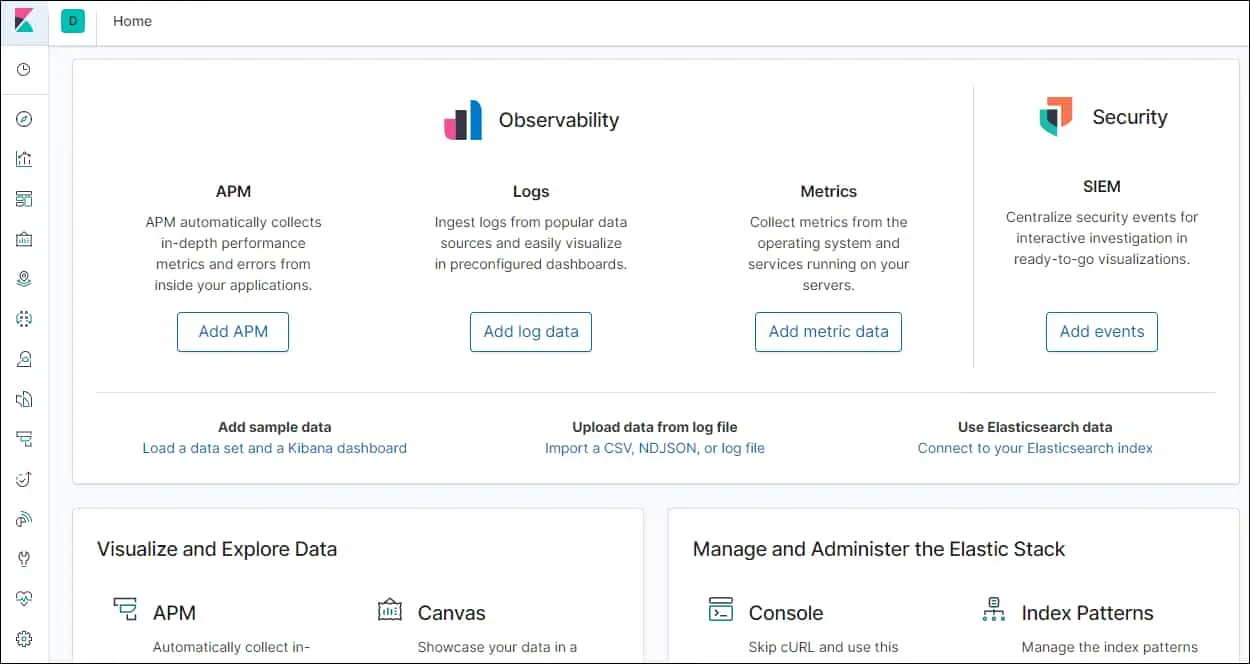
Grattis! Du har avslutat Kibana-integrationen till ElasticSearch.
